Im Folgenden finden Sie einige Methoden, um das fehlende App Store-Symbol auf dem iPhone oder iPad für den Fall wiederherzustellen Sie können das App Store-Symbol auf Ihrem iPhone nicht finden und befürchten, dass es versehentlich gelöscht wurde.
![]()
Fehlendes App Store-Symbol auf iPhone oder iPad wiederherstellen
Wenn Sie sich Sorgen über die Möglichkeit machen, dass das App Store-Symbol auf Ihrem iPhone gelöscht wird, ist die gute Nachricht, dass dies weder für Sie noch für Personen mit Zugriff möglich ist Ihr iPhone, um das App Store-Symbol zu löschen.
Obwohl es möglich ist, Apps auf dem iPhone oder iPad, bestimmten nativen oder permanenten Apps und Diensten wie Nachrichten, App Store & Andere können nicht von Ihrem iPhone gelöscht werden.
Daher besteht die wahrscheinlichste Möglichkeit, dass das App Store-Symbol irgendwo auf Ihrem iPhone falsch platziert ist oder Ihr Gerät dies verhindert Wenn Sie nicht auf den App Store zugreifen können.
Lassen Sie uns mit dieser Bestätigung fortfahren und versuchen, das fehlende App Store-Symbol auf Ihrem iPhone oder iPad wiederherzustellen.
Suchen Sie nach App Store On Ihr iPhone
Es ist durchaus möglich, dass sich das App Store-Symbol in einem geheimnisvollen Ordner auf Ihrem iPhone versteckt. Daher ist es eine gute Idee, zuerst Ihr iPhone zu bitten, nach dem Symbol für den fehlenden App Store zu suchen.
1. Wischen Sie auf dem Bildschirm Ihres iPhones nach unten
2. Geben Sie als Nächstes App Store in das Suchfeld ein.
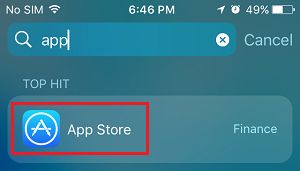
Ihr iPhone sollte in der Lage sein, den App Store in der Suche aufzurufen Ergebnisse.
Startbildschirm zurücksetzen
Möglicherweise wird das App Store-Symbol auf einem anderen Startbildschirm ausgeblendet. Daher können Sie versuchen, den Startbildschirm zurückzusetzen, damit die App-Symbole wieder an ihre Standardpositionen zurückkehren.
1. Tippen Sie auf Einstellungen > Allgemein.

2. Scrollen Sie im nächsten Bildschirm ganz nach unten und tippen Sie auf Zurücksetzen (siehe Abbildung unten).

3. Tippen Sie auf dem Bildschirm zum Zurücksetzen auf die Option Layout des Startbildschirms zurücksetzen.

Dadurch wird das Layout des Startbildschirms auf Ihrem iPhone angezeigt Zurück zu den Standardeinstellungen, die es Ihnen erleichtern sollen, das App Store-Symbol an seinem normalen oder Standardspeicherort zu finden.
Einschränkungen im App Store deaktivieren
Falls Sie es nicht finden können Wenn Sie auf Ihrem iPhone überall nach dem App Store-Symbol suchen, verhindert Ihr iPhone wahrscheinlich, dass Sie auf den App Store zugreifen.
Dies kann passieren, wenn Sie versehentlich oder absichtlich die Installation von Apps eingeschränkt haben auf Ihrem iPhone.
1. Tippen Sie auf Einstellungen > Bildschirmzeit > Inhalt & Datenschutzbeschränkungen.

2. Wenn Sie dazu aufgefordert werden, geben Sie Ihren vierstelligen Bildschirmzeit-Passcode ein.
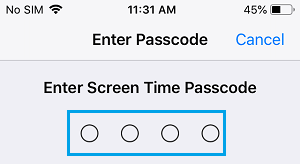
3. Tippen Sie anschließend auf iTunes & App Store-Käufe > Apps installieren.
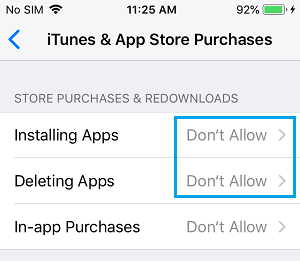
5. Tippen Sie im Bildschirm „Apps installieren“ auf die Option „Zulässig“, um die Installation von Apps auf Ihrem iPhone zu aktivieren.
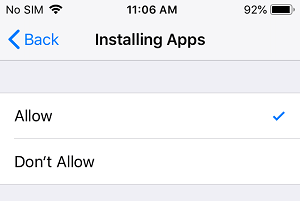
Gehen Sie danach zurück zu Auf dem Startbildschirm sollten Sie in der Lage sein, das fehlende App Store-Symbol auf Ihrem iPhone zu finden.
- Wiederherstellen gelöschter Apps auf iPhone und iPad
- Ändern des App Store-Landes Ohne Kreditkarte
